Компьютердин программасын алмаштыруу оңой иш эмес. Эң оңой жолу - иштетүү тутумун кайра орнотуу. Программалык камсыздоо, адатта, эскиргендигине, колдонуучулардын суроо-талаптарына туура келбегендигине, туура эмес иштешине ж.б.у.с.
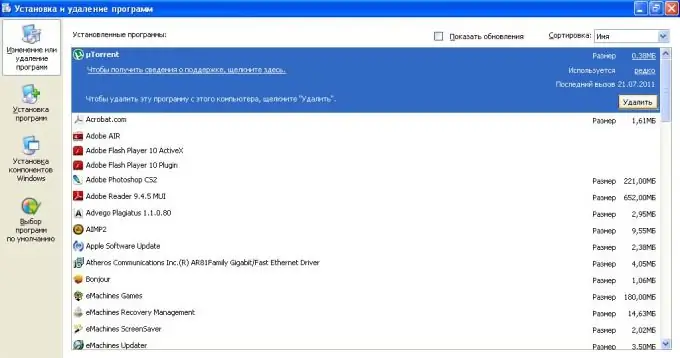
Зарыл
компьютериңизге орноткуңуз келген программалардын бөлүштүрүлүшү
Нускамалар
1 кадам
Программаны кантип алмаштыраарыңызды так чечип алыңыз - толугу менен иштетүү тутуму менен же бир нече программаны кайра орнотуңуз.
2-кадам
Эгерде сиз компьютердин программасын толугу менен өзгөрткүңүз келсе, анда компьютерди өчүрүп-күйгүзүңүз да, аны күйгүзгөндө, Esc баскычын басып, терезедеги орнотулган дисплейден орнотулуп, өзгөрүүлөрдү сактаңыз.
3-кадам
Иштетүү тутумунун дискин дискке кыстарыңыз. Компьютер жүктөлүп жатканда монитордо “CDден жүктөө үчүн каалаган баскычты басыңыз” деген кабар чыкканда каалаган баскычты басыңыз, ошондо сиз Windows орнотуу менюсун көрөсүз. Келишимдин шарттарын окуп, лицензиялык келишимди кабыл алып, "Кийинки" баскычын чыкылдатыңыз.
4-кадам
Операциялык тутумду орнотуу үчүн бөлүктү тандап, орнотуу режимин тандаңыз - дискти форматтоо же файлдарды алмаштыруу менен. Форматтоо дисктеги бардык маалыматтарды жок кыларын унутпаңыз, ошондуктан аларды алдын ала алынып салынуучу медиага сактап койгонуңуз оң.
5-кадам
Операциялык тутумду орнотуу менюсунун көрсөтмөлөрүн аткарып, бардык керектүү орнотууларды аткарыңыз: уюмдун атын, компьютердин атын, администратордун сыр сөзүн киргизип, убакыт алкагын коюп, Windows колдонуучусунун каттоо эсебин түзүңүз.
6-кадам
Драйверлерди конфигурациядагы бардык түзмөктөргө орнотуңуз. Алар көбүнчө диск түрүндө компьютер менен камсыз болушат. Программалык камсыздоону бирден-бирден Motherboard, видео карта, үн чыгаргыч, модемдер, принтерлер, камералар ж.б. орнотуңуз.
7-кадам
Компьютериңиздин файл тутумун Norton, Nod же Kaspersky Anti-Virus сыяктуу инфекциядан жана зыяндуу программалардан коргоо үчүн жакшы антивирустук программаны орнотуңуз.
8-кадам
Учурдагы дисктерден иштөө же Интернеттен жүктөө үчүн тиркемелерди орнотуңуз. Орнотууда программалык камсыздоону жаңыртууну иштетүү эң жакшы.
9-кадам
Эгерде сиз компьютериңиздеги бир нече тиркемени алмаштырганы жатсаңыз, анда "Башкаруу панелин" ачыңыз, "Программаларды кошуу же алып салуу" менюсуна кирип, алмаштыргыңыз келгендерди тизмеден табыңыз. Аларды тандап, "Жок кылуу" баскычын чыкылдатыңыз. Жок кылуу процесси бир нече мүнөткө созулушу мүмкүн. Андан кийин компьютериңизди өчүрүп-күйгүзүп, иштешиңиз керек болгон программаларды кайра орнотуңуз.






